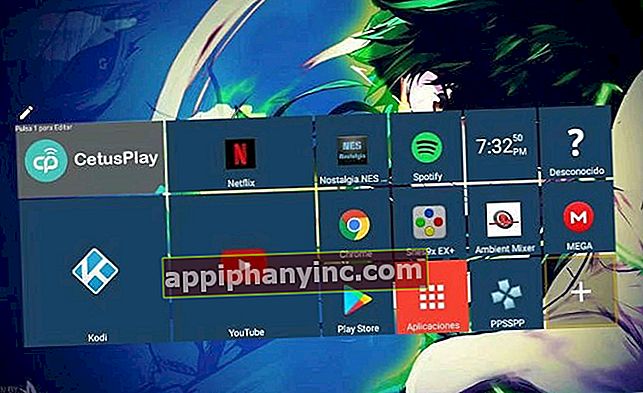Sådan overføres Facebook-fotos til Google Fotos - The Happy Android

Facebook Det er ikke en billedlagerorienteret platform. Ok, det er et socialt netværk og derfor er det fyldt med audiovisuelt indhold af personlig karakter, men det er ikke et digitalt fotoalbum som sådan. Det betyder, at når vi vil kopiere eller slette et fotografi, er det mest sandsynligt, at vi bruger god tid på at udføre den tilsvarende ledelse.
Hvis vi vil have et sted, hvor vi har alle vores fotos godt gemt og organiseret, er det meget mere praktisk at bruge en dedikeret applikation som f.eks. Google Fotos. Vi vil måske endda slette vores Facebook-konto og har brug for at eksportere en sikkerhedskopi af alt vores multimedieindhold. I disse tilfælde er der intet som migrer straks alle Facebook-fotos til Google Fotos. Dernæst forklarer vi den nemmeste og hurtigste måde at gøre det på.
Nødvendige værktøjer
For at udføre denne opgave skal vi bruge mobilversionerne af Facebook og Google Fotos til Android. Selvfølgelig kan vi også udføre hele processen fra webversionen, hvis vi opererer fra en stationær pc.

 Download QR-kode Google Fotos Udvikler: Google LLC Pris: Gratis
Download QR-kode Google Fotos Udvikler: Google LLC Pris: Gratis 
 Download QR-kode Facebook Udvikler: Facebook Pris: Gratis
Download QR-kode Facebook Udvikler: Facebook Pris: Gratis Trin # 1: Download alle fotos fra Facebook
Da det ikke kan være anderledes, er det første skridt at downloade alle de fotos, vi har gemt på det sociale netværk til mobilen. For at gøre dette, åbner vi Facebook-appen og klikker på hamburger-ikonet (3 vandrette linjer, placeret i øverste højre margen på skærmen), vi går til "Indstillinger og privatliv"Og vi går ind"Indstilling”.

I denne nye skærm flytter vi os til sektionen "Dine Facebook-oplysninger"Og vi får adgang"Download dine oplysninger”. Klik derefter på "Fjern markeringen af alle"Og vi markerer den mulighed, der siger"Fotos og videoer”.
For at afslutte ruller vi til slutningen af siden og i afsnittet "Kvaliteten af multimedieindhold"Vi sørger for, at den valgte indstilling er"Halvt"Eller"høj"(Hvis vi ønsker, at fotos skal se bedst ud, anbefales det tjek indstillingen af høj kvalitet). Klik på "Opret fil”.

Fra dette øjeblik begynder Facebook at samle alle de fotos og videoer, som vi har uploadet til platformen. Dette er en proces, der kan tage et par minutter: når den er klar, modtager vi en e-mail med et link til at downloade indholdet.
Trin nr. 2: Pakk sikkerhedskopien ud og udpak fotos
Når vi først har filen i vores hænder (en komprimeret fil i ZIP-format), åbner vi filudforskeren til vores Android. Hvis vi ikke har nogen, kan vi gå til Google Play og installere en applikation til dette formål, f.eks. STJERNE eller Min File Explorer.

 Download QR-kode File Manager ASTRO Udvikler: App Annie Basics Pris: Gratis
Download QR-kode File Manager ASTRO Udvikler: App Annie Basics Pris: Gratis 
 Download QR-Code File Manager af Xiaomi: Find dine filer let Udvikler: Xiaomi Inc. Pris: Gratis
Download QR-Code File Manager af Xiaomi: Find dine filer let Udvikler: Xiaomi Inc. Pris: Gratis Vi åbner opdagelsesrejsende, går til den mappe, hvor det ZIP, vi lige har downloadet, er placeret (normalt er det i "Downloads"Eller"Hent”) Og klik på det. Systemet giver os automatisk mulighed for at pakke indholdet ud, og vi vil se, hvordan når dette er gjort, har vi en ny mappe kaldet "fotos og videoer”(Eller lignende) med alt det materiale, vi hidtil har uploadet til Facebook.

Trin # 3: Synkroniser mappen og upload billederne til Google Fotos
Nu hvor vi har billederne i vores besiddelse, kan vi kun uploade dem til Google Fotos. Hvis alt er gået godt, er det højst sandsynligt, at når du pakker ud billederne, springer Google Fotos-appen automatisk og spørger os, om vi vil synkronisere mappen og lave en sikkerhedskopi.
Ellers kan vi også uploade fotos manuelt i et par trin:
- Vi åbner Google Fotos og klikker på hamburgerikonet (3-linjeknap placeret i øverste venstre margen).
- Vi skal "Enhedsmapper”Og vi fandt mappen med Facebook-fotos. Klik på den og aktiver fanen "Opret sikkerhedskopi og synkronisering”.

Når telefonen er tilsluttet et Wi-Fi-netværk, begynder Google Fotos på denne måde at kopiere alle de fotos, som vi har angivet. Når uploaden er afsluttet, kan vi få adgang til alle disse fotos direkte fra Google Fotos uden overhovedet at skulle indtaste Facebook igen. Godt job!
Bemærk: Upload kan tage flere minutter afhængigt af den mængde billeder, vi har samlet på Facebook gennem årene.
Har du Telegram installeret? Modtag det bedste indlæg for hver dag den vores kanal. Eller hvis du foretrækker det, kan du finde ud af alt fra vores Facebook-side.